1、接下来,小编跟大家下面介绍下设置Word目录封面不显示页码的操作步骤,首先打开一个需要设置Word文档,进入编辑模式,如下:
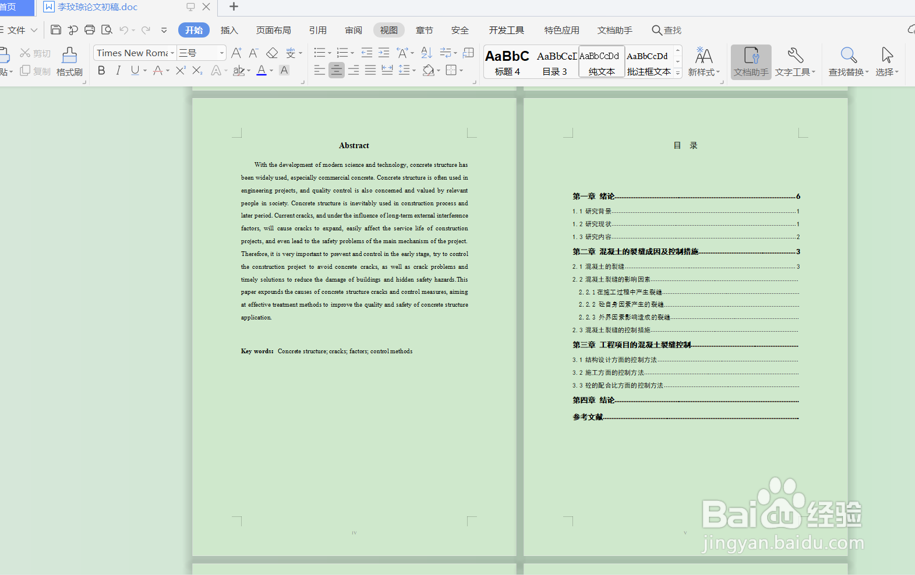
2、首先先将光标移动到目录页的最后面,然后在文件的菜单栏中选择页面布局的“分隔符”,如红色框内所指位置:

3、在分隔符的下拉选项中选择“下一页分节符”,如下:
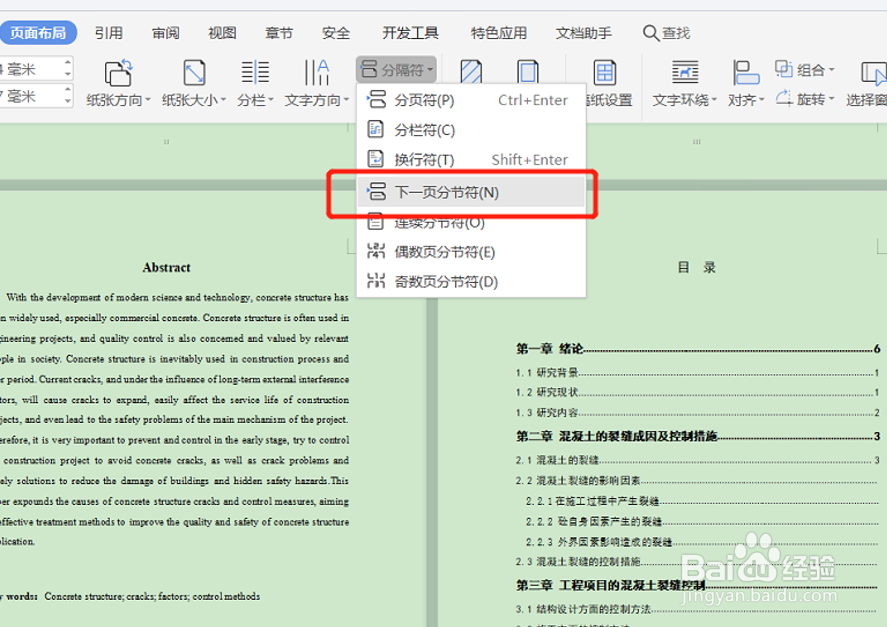
4、然后选择“插入”的“页码”中的页面底端,鼠标单击下图红色箭头所指的位置:
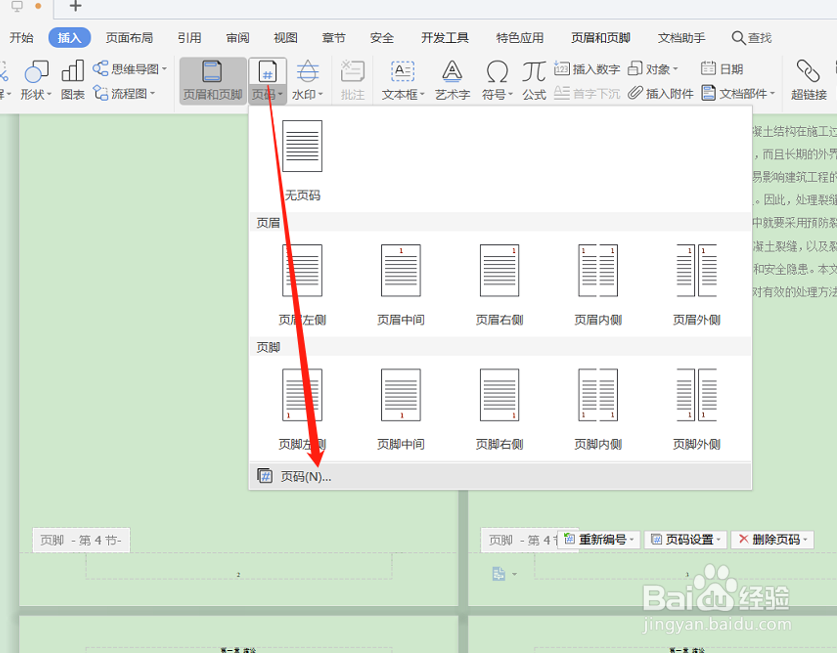
5、然后文档会弹出一个对话框,这时候页码的样式默认为开始1,2,3排列的,在应用范围选择“本页及之后”,如下对话框最底部:
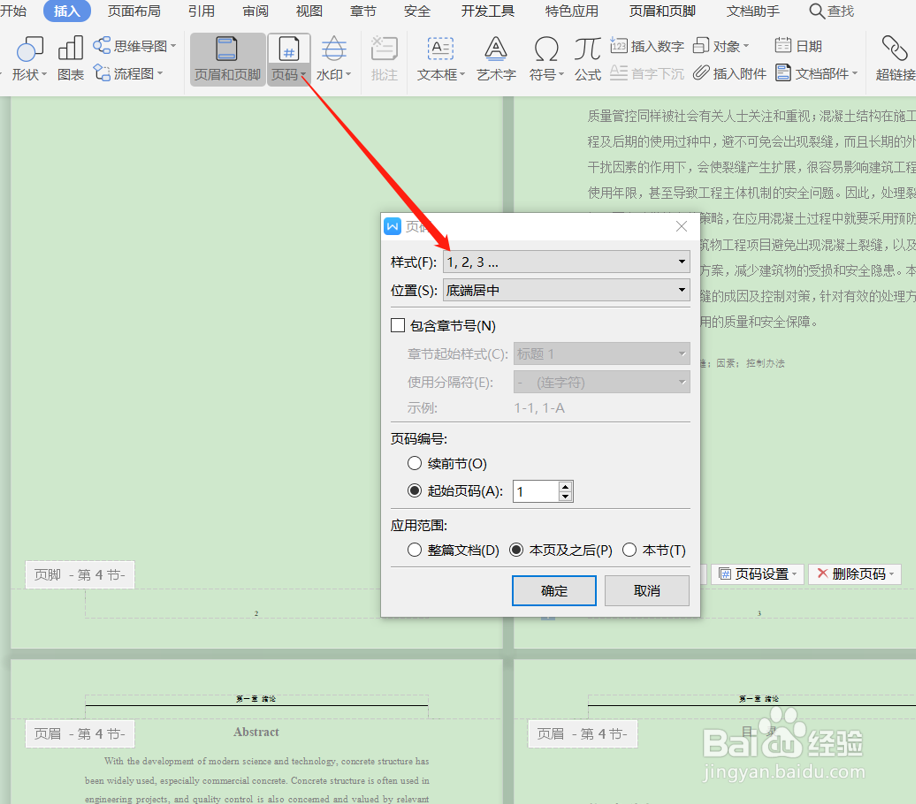
6、点选这个后,页码会从光标所在页开始计数页码,如图所示:
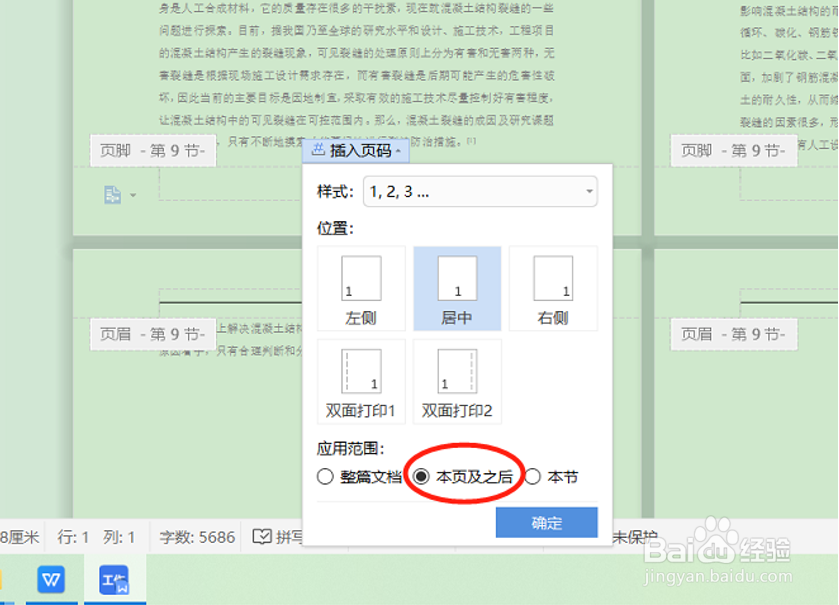
7、在第一个显示页码的下方设置起始页码1开始,然后确定,就会在页码下方显示1,如下图所示:
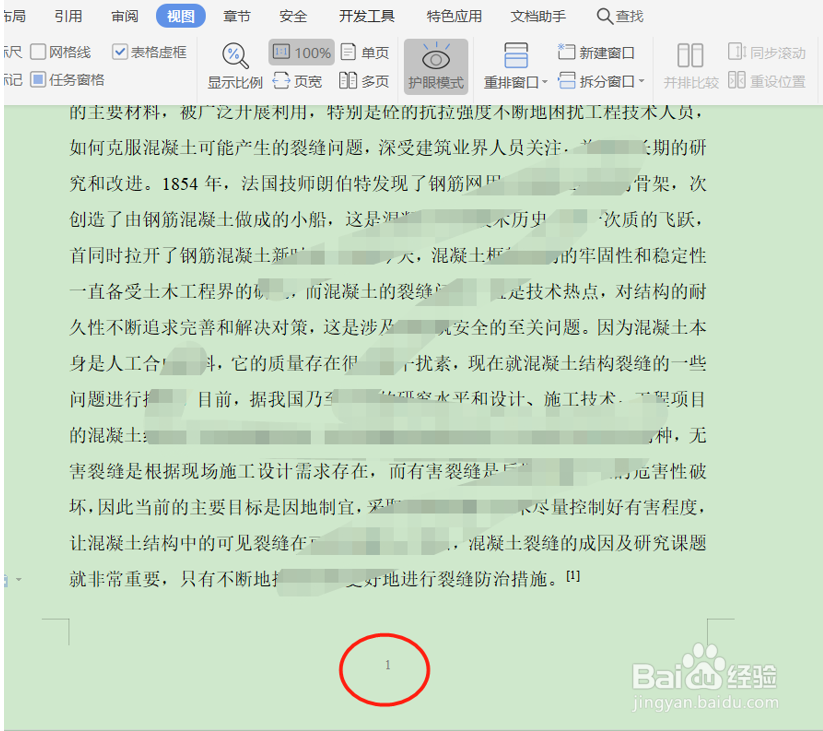
8、以上就是WPS表格中,设置Word目录封面不显示页码的操作方法,是不是很简单?你学会了么?
